Este artigo irá listar algumas das ferramentas de monitoramento de velocidade de rede de linha de comando mais populares disponíveis para Linux. Antes de ir em frente, preste atenção a algumas coisas. Alguns comandos requerem permissões de root para acessar informações de rede. Se você não se sentir confortável com esses aplicativos, muitas outras opções sem root são mencionadas abaixo.
Em segundo lugar, o comando abaixo será usado regularmente para detectar automaticamente a interface de rede atualmente ativa em seu sistema. Sempre que vir este comando usado em outros comandos, você pode substituí-lo pelo nome próprio de uma interface de rede, se souber.
Vamos começar.
Ifstat
Ifstat é um utilitário de linha de comando simples que exibe o consumo de largura de banda da rede e a velocidade em intervalos regulares.
Para instalar o ifstat no Ubuntu, execute o comando abaixo:
$ sudo apt install ifstatPara visualizar a velocidade da rede para todas as interfaces, execute o comando abaixo:
$ ifstat -tTS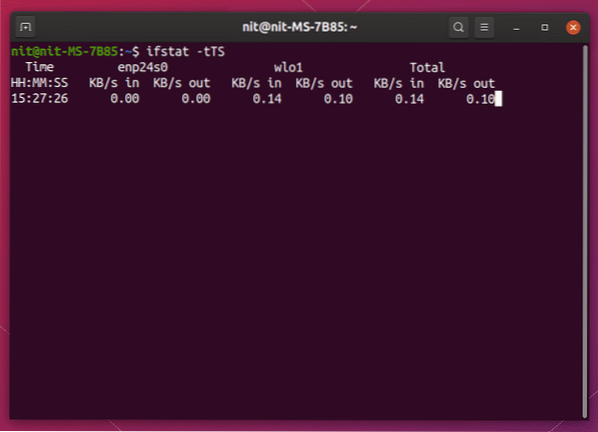
Para visualizar a velocidade da rede apenas para a interface ativa, execute o comando abaixo:
$ ifstat -tTSz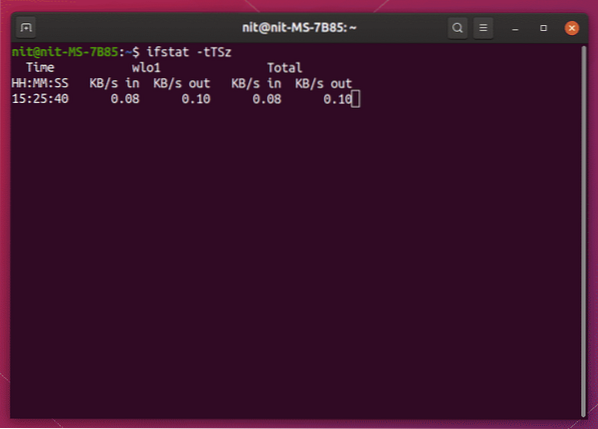
Slurm
Slurm é uma ferramenta de linha de comando para monitorar o tráfego da rede em tempo real. Além das estatísticas sobre o tráfego de entrada e saída, ele também exibe gráficos ascii coloridos para representar o consumo da rede.
Para instalar o slurm no Ubuntu, execute o comando abaixo:
$ sudo apt install slurmPara visualizar a velocidade da rede da interface atualmente ativa, execute o comando abaixo:
$ slurm -i $ (mostrar link ip | awk '/ estado UP / imprimir $ 2' | sed 's /.$ // ')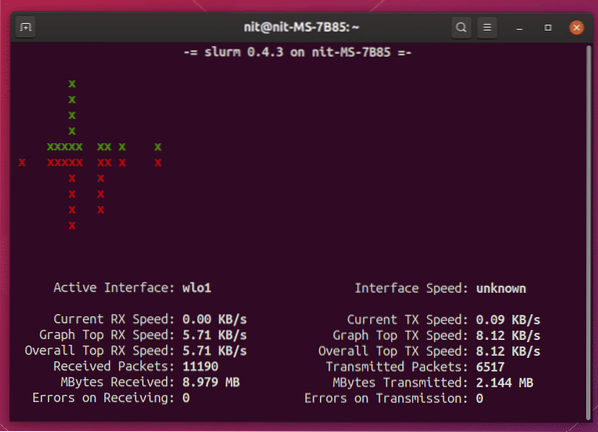
Bmon
Bmon é uma ferramenta de linha de comando para capturar e monitorar a atividade do tráfego de rede. Por padrão, ele mostra a velocidade da rede em uma interface de usuário baseada em cursores interativos dentro de um terminal. No entanto, ele suporta outros formatos de saída como HTML e texto simples também.
Para instalar o Bmon no Ubuntu, execute o comando abaixo:
$ sudo apt install bmonPara visualizar a velocidade da rede para todas as interfaces, execute o comando abaixo:
$ bmon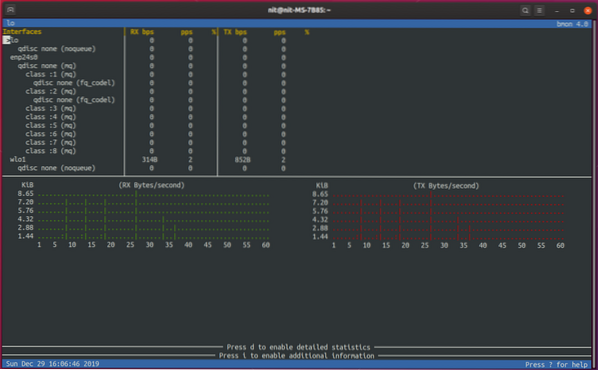
Para visualizar a velocidade da rede apenas para a interface ativa, execute o comando abaixo:
$ bmon -p $ (mostrar link ip | awk '/ estado UP / imprimir $ 2' | sed 's /.$ // ')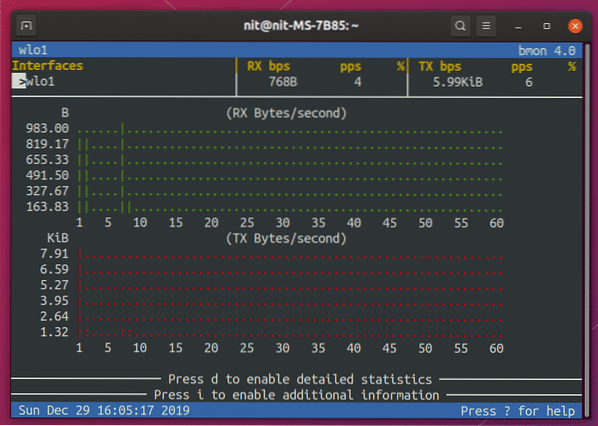
Velocímetro
Velocímetro, como o nome sugere, é uma ferramenta para monitorar e medir a largura de banda da rede. Sua interface baseada em terminal usa rótulos e gráficos coloridos para representar o consumo de largura de banda e a velocidade da rede.
Para instalar o velocímetro no Ubuntu, execute o comando abaixo:
velocímetro $ sudo apt installPara visualizar a velocidade da rede da interface atualmente ativa, execute o comando abaixo:
$ velocímetro -r $ (ip link show | awk '/ state UP / print $ 2' | sed 's /.$ // ')-t $ (ip link show | awk '/ estado UP / print $ 2' | sed 's /.$ // ')
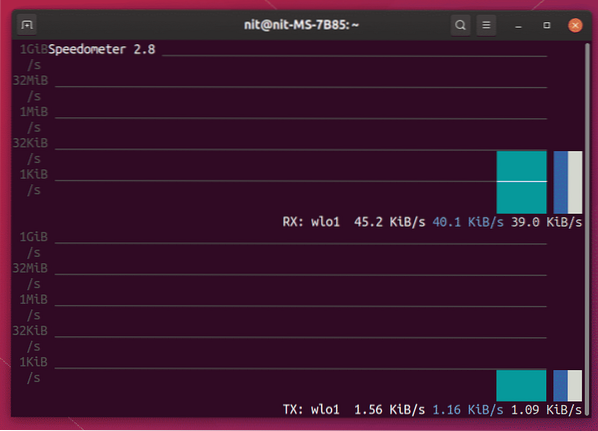
Nethogs
Nethogs é uma ferramenta de linha de comando "top" para monitorar a velocidade da rede. Ele funciona de forma semelhante ao utilitário top / htop e exibe a velocidade da rede para cada processo que é responsável pelo tráfego de entrada ou saída da rede.
Para instalar nethogs no Ubuntu, execute o comando abaixo:
$ sudo apt install nethogsPara visualizar a velocidade da rede para todas as interfaces, execute o comando abaixo:
$ sudo nethogs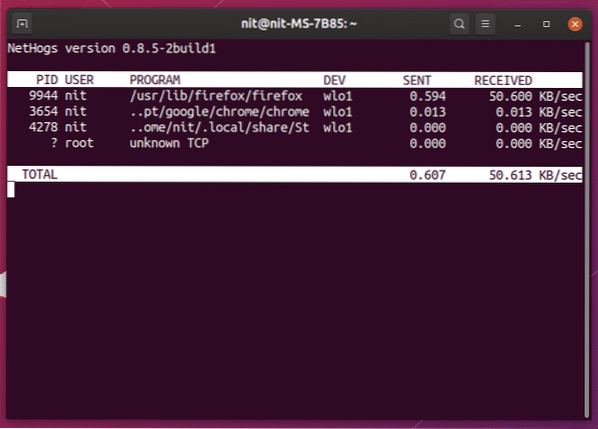
Para visualizar a velocidade da rede da interface atualmente ativa, execute o comando abaixo:
$ sudo nethogs device $ (ip link show | awk '/ state UP / print $ 2' | sed 's /.$ // ')Iftop
Iftop é outra ferramenta de monitoramento de rede que funciona como uma ferramenta de linha de comando “top”. Ele exibe o tráfego de rede para diferentes processos em uma forma tabular.
Para instalar o Iftop no Ubuntu, execute o comando abaixo:
$ sudo apt install iftopPara visualizar a velocidade da rede da interface atualmente ativa, execute o comando abaixo:
$ sudo iftop -i $ (mostrar link ip | awk '/ estado UP / imprimir $ 2' | sed 's /.$ // ')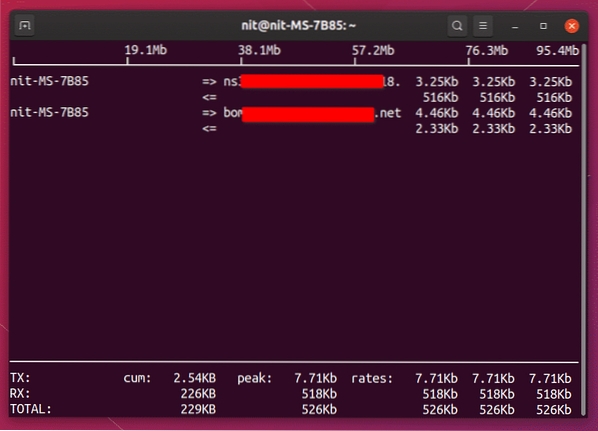
Vnstat
Vnstat é uma ferramenta simples e direta para monitorar a velocidade da rede. Embora não tenha sinos e apitos de outras ferramentas mencionadas acima, ele simplesmente funciona e pode mostrar a velocidade da rede em apenas uma linha.
Para instalar o Vnstat no Ubuntu, execute o comando abaixo:
$ sudo apt install vnstatPara visualizar a velocidade da rede da interface atualmente ativa, execute o comando abaixo:
$ vnstat -l -i $ (ip link show | awk '/ state UP / print $ 2' | sed 's /.$ // ')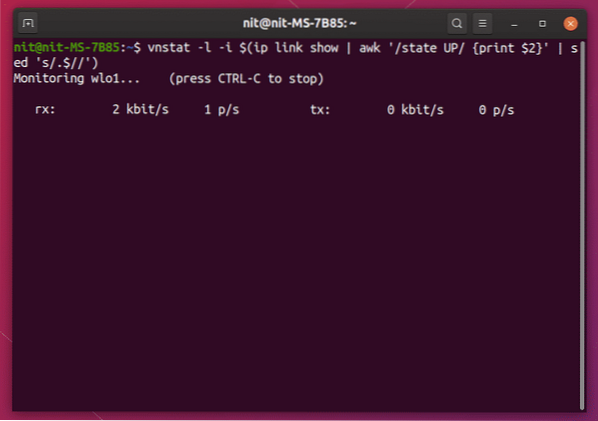
Nload
Nload é um utilitário baseado em console que pode exibir estatísticas de tráfego de rede em tempo real, bem como consumo máximo, mínimo e médio de largura de banda.
Para instalar o Nload no Ubuntu, execute o comando abaixo:
$ sudo apt install nloadPara visualizar a velocidade da rede da interface atualmente ativa, execute o comando abaixo:
$ nload devices $ (ip link show | awk '/ state UP / print $ 2' | sed 's /.$ // ')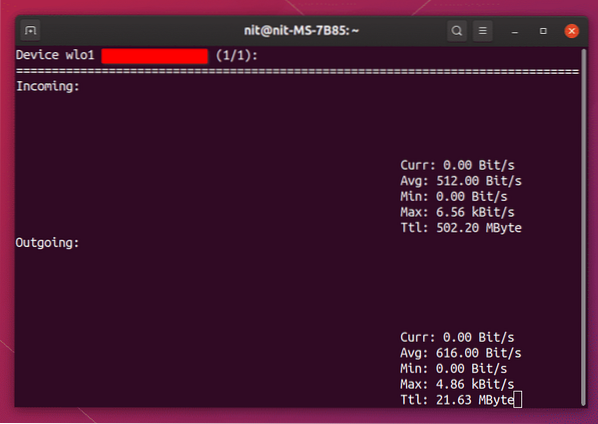
Wavemon
Wavemon é uma ferramenta de linha de comando que permite monitorar a qualidade do sinal sem fio, velocidade, consumo de largura de banda e outras informações úteis sobre sua conexão sem fio.
Para instalar o Wavemon no Ubuntu, execute o comando abaixo:
$ sudo apt install wavemonPara visualizar a velocidade da rede da interface sem fio atualmente ativa, execute o comando abaixo:
$ wavemon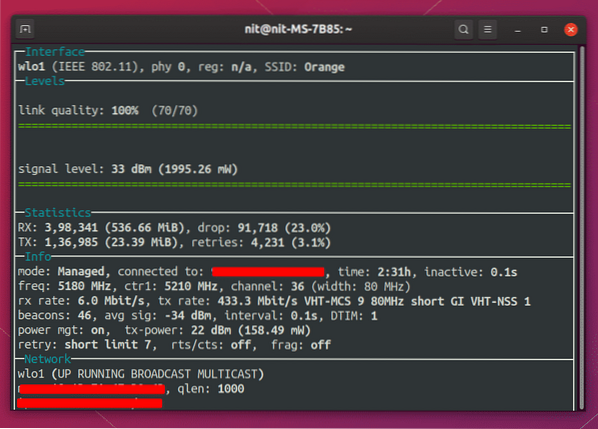
Conclusão
Alguns aplicativos foram omitidos desta lista porque não estão mais sendo mantidos. No entanto, quase todas as ferramentas mencionadas acima vêm pré-instaladas por padrão na maioria das distribuições Linux e não requerem configuração. Eles são úteis para PCs desktop e também são amplamente usados para monitorar servidores remotamente.
 Phenquestions
Phenquestions


